win11 多桌面放不同内容方法
- 分类:Win11 教程 回答于: 2022年11月28日 11:22:13
工具/原料:
系统版本:win11系统
品牌型号:联想扬天M590
方法/步骤:
win11 多桌面放不同内容方法
1、使用win11的“虚拟桌面”,我们就可以在不同的桌面,做相同/不同的事情,各个桌面之间操作是互不干扰的。比如说在工作桌面打开浏览器搜索微软,在娱乐桌面同样可以打开浏览器搜索win10;或者一个桌面用于您的工作,另一个桌面用于您的个人应用程序;

2、还能够设置不一样的桌面背景,只需要右键桌面,选择背景,会自动跳转到其设置页面,接下来挑选自己喜欢的桌面背景用来区分不同桌面即可;
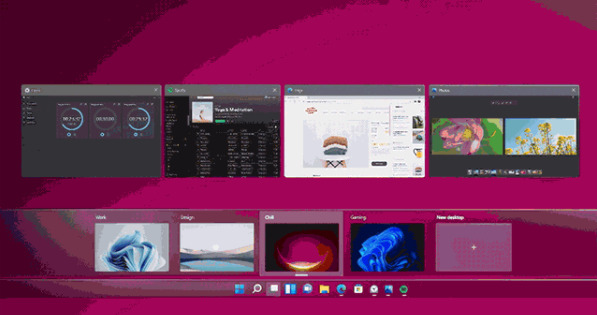
3、不同桌面之间的程序是可以相互移动的。比如在虚拟桌面主界面,右键应用商店,选择其他的桌面,或者移动到新建桌面,就可以将应用商店程序移到其他桌面去。
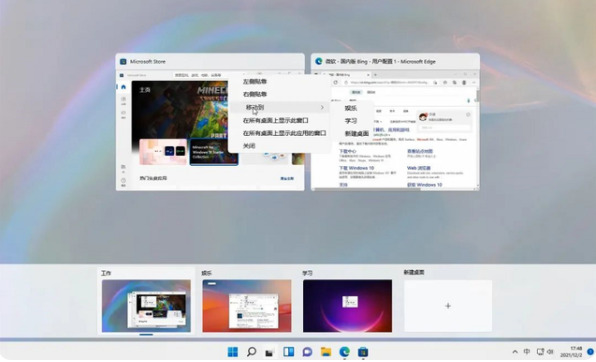
使用win11虚拟桌面更加便捷可以借助快捷键快速操作,具体如下:
【win+tab】打开虚拟桌面任务视图;
【win+ctrl】配合左右方向键可以快速切换不同桌面;
【Win + Ctrl + D】直接新建桌面;
【Win + Ctrl + F4】删除当前桌面。
总结:
以上就是小编今天为大家带来的win11 多桌面放不同内容方法全部内容,希望能够帮助到大家。
 有用
26
有用
26


 小白系统
小白系统


 1000
1000 1000
1000 1000
1000 1000
1000 1000
1000 1000
1000 1000
1000 1000
1000 1000
1000 0
0猜您喜欢
- win7怎么升级win11系统2022/01/16
- win11玩网易版我的世界闪退如何解决..2022/11/13
- win11超过10天怎么退回的步骤..2021/12/17
- 打印机怎么连接Win11电脑上2022/12/07
- 小白刷机win11的详细教程2021/08/26
- 本地重装win11系统的步骤教程..2021/10/06
相关推荐
- 电脑更新win11黑屏没反应了怎么办..2022/01/30
- 惠普电脑怎么重装系统win112022/08/04
- 电脑win11怎么关闭网速限制2023/01/30
- win11系统如何格式化u盘2022/05/21
- 一键u盘装系统win112022/10/01
- win11如何换输入法2022/10/31

















